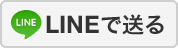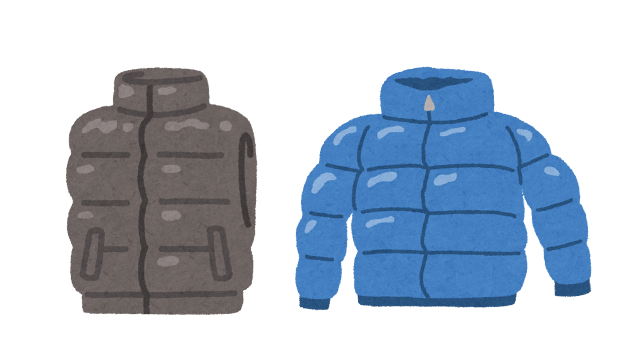画像編集アプリ、もう色んなのありますが、スゴいやつ発見。
画像編集アプリ、もう色んなのありますが、スゴいやつ発見。
『Pics Play』は200種類のエフェクトとツールなど、数々の機能で写真を編集するアプリです。
全てをご紹介したいのですが、とてもじゃないけど紹介しきれない。
レビュー記事に全てを書こうとしたら第1章〜第4章くらいまでいきそうなので、ピックアップしてご紹介します。
まずアプリをひらくとこの画面。

今回は「画像編集」の話をメインでいきますが、カメラだってすごいんです。

タッチするだけで露出とフォーカスを調整でき、手ぶれ補正や6倍デジタルズームも搭載。
急いでいない時や、「とにかく撮影する写真にこだわりたい!」って時は間違いなくオススメします。
さてそして画像編集ですが、まずカメラロールから画像を選択します。

下の方にマークが6こ出てきますが、主に編集で使うのは「Fx」と、その右隣2つです。
このFxの「Fx Studio」というところをタッチすると

テーマ別に、色々な効果を組み合わせて簡単に、かつオシャレに画像を編集することが出来ます。
そして「カラースプラッシュ」という機能を使うと

選択した部分だけに色を付けることが出来ます。
これ、以前わたしが「One Color Photo Lite」という「写真に一色だけ色をつける」アプリをレビューしたのですが、それより遥かに簡単!!
(詳しくは過去記事をご覧ください)
「One Color Photo Lite」は一色だけ色を際立たせる、素敵なのですが難易度が高いアプリ。しかしこの「Pics Play」は、指で色づけさせたいところをタッチするだけなので実に簡単。
「あの苦労はなんだったの!」と思わせてくれました。ふふふ
さらに範囲や強度、形も選べる「チルトシフト」というぼかし効果や

光と影で演出する「ヴィネット」という機能も。

とにかくコレ以外にも機能はたーーーーーーーくさんあります。
というわけで実際にいくつか画像を編集してみたのが以下の通り。

まずこれは超美味しかったピザの写真。あ、そういうことじゃなくて...w
この写真にはフレームをつけて、テキストを入力し、さらに反転させたテキストも入れてみました。
細かいところまで言うならば、ホワイトバランス、彩度、コントラストなどもかなり手を加えています。
次は

大好きな期間限定さくらラテ。じゃなくて...
これはかなり、ぼかしに力を入れました。ぼかす範囲も、強度も自由に操作できます。
あと光漏れの機能を使ったり、こちらもコントラストや自然な彩度で細かなところまで調整しました。
そして人。

これは先ほどの「Fx Studio」の「Beauty」という機能を使いました。
「Beauty」の中でもたくさん種類があり、好きな色味などを選ぶのですが、さらにそこからは美白機能や光の調節もすることが出来ます。
ソバカスとかも、おかげさまで全て消えていますw ありがたい!w
さらにスタンプを押した上から手書きでハートに顔を書きました。(スタンプの大きさ、角度、位置ももちろん決められます)
たまーに手書きで何か書きたい時ってありますよね。...え、わたしだけ?
そういう時にも嬉しい。ペンの種類も色も、もちろん選べます。
長くなりましたが、これでも精一杯短くまとめました...w
他にもスゴい機能が多々あるので、これはぜひ一度、写真好きな方には使ってみていただきたい!
しかしコレは無料版なので、スタンプやフレーム、他の機能にも色々と制限があります。
無料版で物足りない、制限なく使ってみたい!という方には有料版の「Pics Play Pro」がオススメです。
わたしもコレはぜひ有料版使ってみたい...。けど500円! うーん、悩みます...w
------------
利用時間:5日
使用機種:iPhone5
OS:7.0.4
バージョン:2.6
--------
発売元: JellyBus Inc.
更新日:2013年9月24日
価格:無料(有料版は500円)
対応機種: iOS 5.0 以降
------------
(横山かおり)